Hvordan Office 365 Business Subs kan installere 2016-oppgradering
Microsoft kunngjorde nylig det valgte Office365 forretningsabonnenter som E3, E4 og E5 vil kunne oppgradere sine nåværende Office 2013-installasjoner, til versjon 2016, med start i februar. Jeg har brukt 2013-versjonen som en del av Office 365 E3-planen min en stund; Jeg har sittet fast med versjon 2013, selv om suiten har vært tilgjengelig siden september i fjor, på grunn av en ny policy Microsoft introduserte som en del av lanseringsstrategien. I likhet med å oppdatere filialer som er tilgjengelige for Windows 10, forretningsversjoner, la Office-teamet flere filialer til Office 2016.
Office Current Branch-abonnenter: Disse inkluderer forbrukerutgaver av Office 365,som Personlig og Hjem. Denne grenen mottar jevnlige oppdateringer og funksjoner så snart de er klare. Nåværende filialabonnenter kan også raskt få tilgang til nye tillegg som Office Insider-programmet, som gir brukerne tilgang til nye funksjoner under utvikling.
Utsatt kanal: Hvis du kjører Office 365 forretningsutgaver som Pro Plus, Microsoft eller organisasjonen din, vil du begrense oppdateringer og fikser til tre ganger per år.
Last ned Office 365 Pro Plus versjon 2016
Før du sjekker om Office 2016 er tilgjengelig fordu, jeg vil anbefale å bytte til organisasjonskontoen din først. Hvis du bruker en personlig konto som Outlook.com, eller Hotmail-konto med Office 365 Pro Plus 2013, ser du kanskje ikke de siste oppdateringene. For eksempel ser jeg for øyeblikket bare trinnvise oppdateringer for versjon 2013.

I hvilket som helst av Office-applikasjonene dine, klikker du på kontoen din, som ligger øverst til høyre på skjermen, og deretter klikker du Bytt konto.
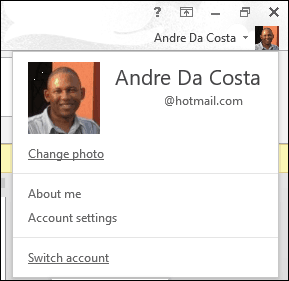
Klikk på den andre kontoen hvis du er oppført, skriv inn legitimasjon hvis du blir bedt om det. Hvis det ikke vises en annen konto du kan logge på, klikker du på Legg til konto, logg deg deretter på med legitimasjonsbeskrivelsen.
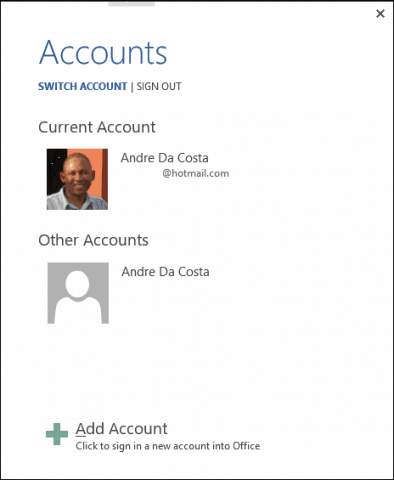
Klikk Fil> Kontoer> Se etter oppdateringer eller klikk Oppdater nå, hvis det vises et banner i Office 365applikasjon. Jeg anbefaler også at hvis du kjører Windows 10 Pro eller Enterprise, deaktiverer Defer Updates, hvis du for øyeblikket har det aktivert, siden dette også kan blokkere Office 365-oppdateringer, la jeg merke til. Klikk Start> Innstillinger> Oppdatering og sikkerhet> Windows Update> Avanserte alternativer, og fjern deretter merket for Utsett oppgraderinger, hvis det er aktivert.

Installer Office 365 2016 manuelt
Hvis du fremdeles ikke får den nyeste versjonen, kan du prøve å installere manuelt. Gå til Logg på Office 365-siden, logg deretter på med Office 365-kontoen din, og klikk deretter Andre installasjoner.
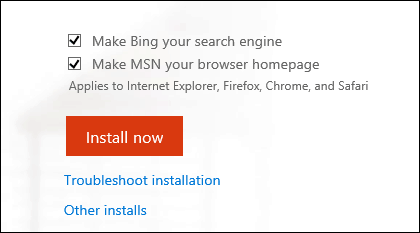
Bla ned til Installer Office 365 ProPlus med de nye 2016-appene, og klikk deretter Installer. Hvis du ønsker å installere en annen arkitektur, klikker du Avansert Velg deretter den du vil ha.
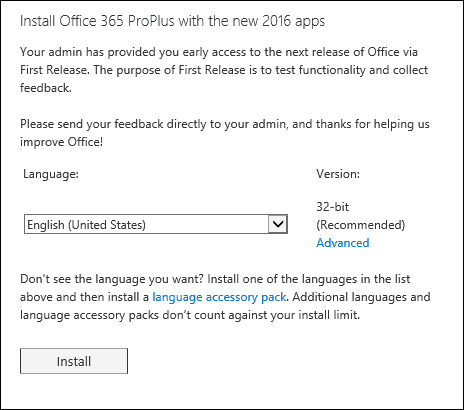
Du bør nå ha Office 365 i gang.
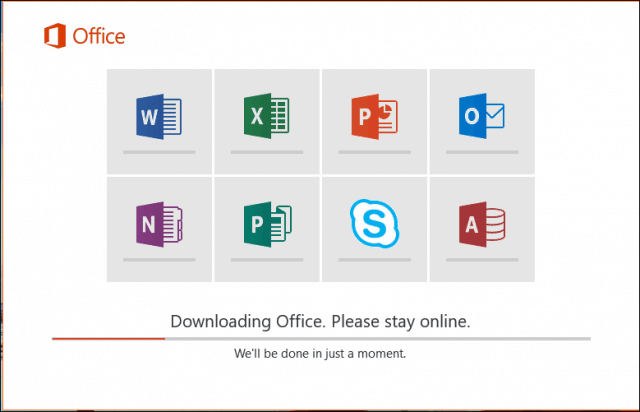
Hvis du fortsetter å oppleve problemer, kan du kanskjetrenger å kontakte IT-administratoren din for å få hjelp. Folk som kjører OS X kan laste ned Office 365 versjon 2016 for Mac, ved å signere fra Mac-en. Husk å sjekke ut artikkelen vår for å få mer informasjon om de nyeste funksjonene i Office 2016. Som Office 365 Business-abonnent, bør du ha tilgang til gratis opplæring, gå gjennom artikkelen vår for detaljer om hvordan du registrerer deg for den.










Legg igjen en kommentar